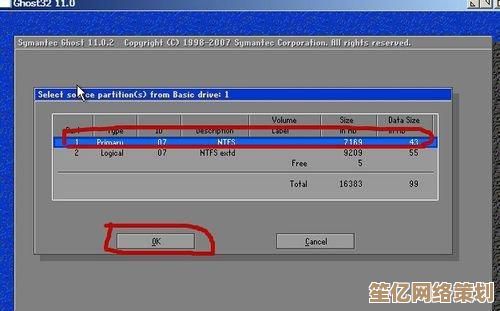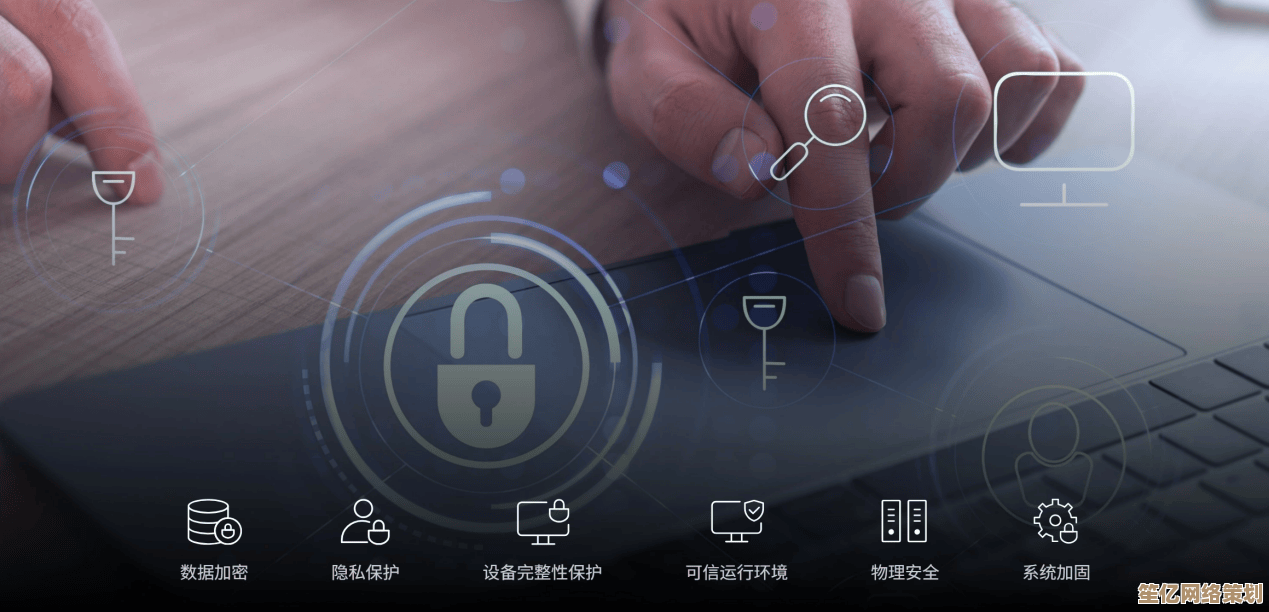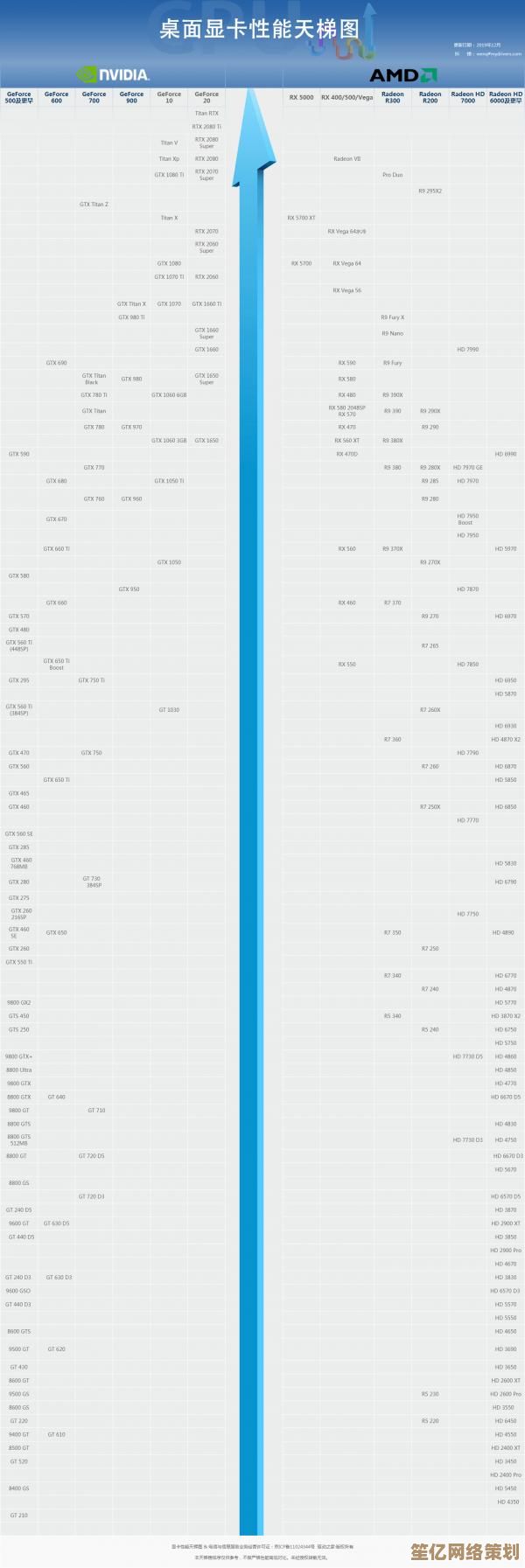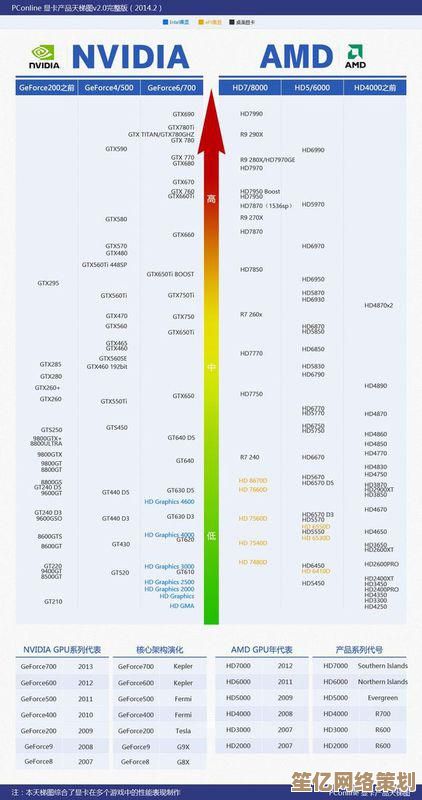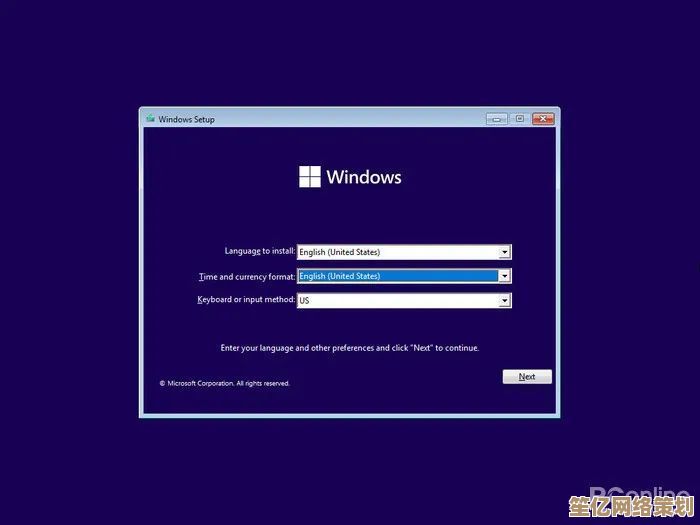一步步教你安装Windows 11:详细教程及常见错误解决方案
- 问答
- 2025-09-18 07:33:36
- 1
一步步教你安装Windows 11:详细教程及常见错误解决方案 💻✨
📢 最新消息(2025年9月18日)
微软近期发布了Windows 11 24H2版本,带来更强大的AI助手Copilot+、游戏性能优化及全新设计语言!如果你正准备升级或全新安装,本教程将手把手指导你完成安装,并解决常见问题。
🔍 安装前的准备工作
-
检查硬件要求 ✅
- CPU:1GHz及以上,支持64位(需兼容TPM 2.0)
- 内存:4GB(推荐8GB+)
- 存储:64GB以上可用空间
- TPM 2.0:需在BIOS中启用(如何检查?)
- Secure Boot:需开启(UEFI模式)
-
备份重要数据 📂
使用外部硬盘、云存储或系统自带的“文件历史记录”功能备份。

-
下载Windows 11镜像 ⬇️
- 官方渠道:微软官网下载工具
- 或通过“媒体创建工具”制作USB启动盘(需8GB+ U盘)。
🛠️ 安装步骤(U盘启动安装)
步骤1:制作启动U盘
- 插入U盘,运行下载的“媒体创建工具”。
- 选择“为另一台电脑创建安装介质” → 选择U盘。
- 等待完成(约10-20分钟)。
步骤2:设置BIOS/UEFI
- 重启电脑,按快捷键(如F2/DEL/ESC)进入BIOS。
- 启用以下选项:
- Secure Boot
- TPM 2.0
- UEFI启动模式(禁用Legacy/CSM)
- 保存设置并退出。
步骤3:从U盘启动安装
- 插入U盘,重启时按启动菜单键(如F12/ESC)。
- 选择U盘启动 → 进入Windows安装界面。
- 按提示选择语言、键盘布局,点击“现在安装”。
步骤4:输入密钥与版本选择
- 若有密钥,输入后继续;若无,选择“我没有产品密钥”(可后续激活)。
- 选择版本(家庭版/专业版等)。
步骤5:分区与安装
- 全新安装:删除旧分区 → 新建分区 → 格式化。
- 升级安装:选择保留文件或完全清除。
- 点击“下一步”开始安装(约15-30分钟)。
步骤6:首次设置
- 完成区域、网络、账户等设置。
- 登录微软账户或创建本地账户。
🚨 常见错误及解决方案
“此电脑无法运行Windows 11” ❌
- 原因:硬件不满足要求(如TPM 2.0未开启)。
- 解决:
- 进入BIOS启用TPM 2.0(路径:Advanced → Security)。
- 若CPU过旧,可尝试绕过检测。
安装过程中蓝屏/卡死 💀
- 原因:驱动冲突或内存问题。
- 解决:
- 拔掉非必要外设(如打印机、扩展坞)。
- 尝试更换USB接口或重新制作启动盘。
磁盘分区报错 🔧
- 错误提示:“无法在驱动器0分区上安装”
- 解决:
- 使用安装界面的“命令提示符”(Shift+F10)清理磁盘:
diskpart → list disk → select disk 0 → clean → convert gpt
- 重新分区并安装。
- 使用安装界面的“命令提示符”(Shift+F10)清理磁盘:
网络连接失败 🌐
- 原因:缺少网卡驱动。
- 解决:
- 跳过联网步骤(按Shift+F10输入
OOBE\BYPASSNRO重启)。 - 安装后手动下载驱动。
- 跳过联网步骤(按Shift+F10输入
🔧 进阶技巧
绕过TPM检测(仅限测试用途) ⚠️
- 在安装界面按Shift+F10打开命令提示符。
- 输入:
regedit → 导航到 HKEY_LOCAL_MACHINE\SYSTEM\Setup 新建项“LabConfig” → 添加DWORD值: - BypassTPMCheck = 1 - BypassSecureBootCheck = 1
- 关闭窗口继续安装。
🎉 安装完成后的优化
- 更新驱动:通过Windows Update或厂商官网下载最新驱动。
- 禁用广告:设置 → 隐私 → 关闭“个性化广告”。
- 启用性能模式:系统 → 电源 → 选择“最佳性能”。
💡 小贴士:遇到问题可访问微软社区或评论区留言!
📅 最后更新:2025年9月18日 | 来源:微软官方文档、Tech社区实测。
祝你安装顺利,享受Windows 11的全新体验! 🚀
本文由邝冷亦于2025-09-18发表在笙亿网络策划,如有疑问,请联系我们。
本文链接:http://waw.haoid.cn/wenda/2002.html